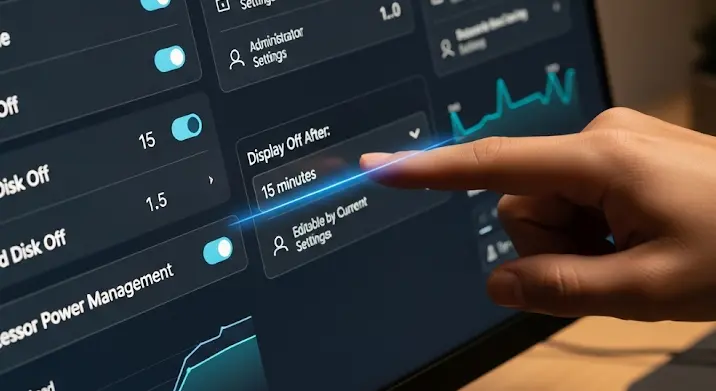
Sok felhasználó szembesül azzal a problémával, hogy korlátozott jogú felhasználóként nem tudja módosítani a számítógép energiagazdálkodási beállításait. Ez bosszantó lehet, különösen akkor, ha szeretnénk optimalizálni az akkumulátor élettartamát laptopunkon, vagy csökkenteni a fogyasztást asztali gépünkön. Ebben a cikkben részletesen bemutatjuk, hogyan kerülhetők meg ezek a korlátozások, és hogyan szabhatók testre az energiaellátási beállítások adminisztrátori jogosultság nélkül is, vagy legalábbis hogyan érhetők el a lehető legjobb eredmények.
Miért Korlátozottak az Energiagazdálkodási Beállítások?
A Windows operációs rendszerekben az energiagazdálkodási beállítások módosítása általában adminisztrátori jogosultságokat igényel. Ennek oka, hogy ezek a beállítások rendszer-szintű változásokat idéznek elő, amelyek befolyásolhatják a gép stabilitását és teljesítményét. A Microsoft ezzel a megoldással igyekszik megakadályozni, hogy a kevésbé tapasztalt felhasználók véletlenül olyan változtatásokat hajtsanak végre, amelyek káros hatással lehetnek a rendszer működésére.
Lehetséges Megoldások és Alternatívák
Bár a teljes kontroll megszerzése gyakran adminisztrátori hozzáférést igényel, számos módszerrel lehet finomhangolni az energiahasználatot korlátozott jogú felhasználóként is.
1. A Rendszergazda Segítsége
A legegyszerűbb megoldás, ha megkérjük a rendszergazdát, hogy végezze el a szükséges beállításokat. Ez különösen ajánlott, ha a gépet egy vállalat vagy iskola üzemelteti. A rendszergazda beállíthatja az energia profilokat, és engedélyezheti a korlátozott jogú felhasználók számára, hogy bizonyos paramétereket módosítsanak.
2. Csoportházirend (Group Policy) Beállítások Ellenőrzése
Bizonyos esetekben a rendszergazda beállíthat olyan csoportházirendeket (Group Policy), amelyek korlátozzák vagy engedélyezik az energiagazdálkodási beállítások módosítását. Érdemes ellenőrizni, hogy milyen házirendek vannak érvényben. Ezt a következőképpen tehetjük meg:
- Nyomjuk meg a Windows + R billentyűkombinációt a Futtatás ablak megnyitásához.
- Írjuk be a „
gpedit.msc” parancsot, és nyomjuk meg az Entert. (Megjegyzés: Agpedit.msccsak a Windows Pro, Enterprise és Education verziókban érhető el.) - Navigáljunk a következő helyre:
Számítógép konfigurációja > Felügyeleti sablonok > Rendszer > Energiagazdálkodás - Nézzük át az itt található beállításokat. Ha valamelyik beállítás „Engedélyezve” van, az felülírhatja a saját beállításainkat. Sajnos korlátozott jogú felhasználóként ezeket nem tudjuk módosítani.
3. Akkumulátor Kímélő Mód (Battery Saver Mode) Használata
A Windows 10 és újabb verziókban elérhető akkumulátor kímélő mód (Battery Saver Mode) automatikusan csökkenti a háttérben futó alkalmazások aktivitását, a képernyő fényerejét és más energiaigényes folyamatokat. Ezt a módot manuálisan is bekapcsolhatjuk, és bizonyos esetekben testre is szabhatjuk (bár a testreszabási lehetőségek korlátozottak lehetnek korlátozott jogú felhasználóként).
4. Parancssor (Command Prompt) Használata (Korlátozott)
Bizonyos esetekben a parancssor (Command Prompt) segítségével is lehet módosítani néhány energiagazdálkodási beállítást. Ehhez nyissuk meg a Parancssort rendszergazdai jogosultság nélkül, és próbáljuk ki a következő parancsokat:
powercfg /list– Ez a parancs kilistázza az elérhető energia profilokat.powercfg /query [energia profil GUID]– Ez a parancs lekérdezi egy adott energia profil beállításait.powercfg /changename [energia profil GUID] [Új név] [Új leírás]– Ez a parancs lehetővé teszi az energia profil nevének és leírásának megváltoztatását. Bár ez nem változtatja meg a profil viselkedését, segíthet azonosítani a kívánt profilt.
Fontos megjegyezni, hogy ezek a parancsok nem minden beállítás módosítására alkalmasak, és a hatékonyságuk függ a rendszergazda által beállított korlátozásoktól.
5. Harmadik Feles Szoftverek (Óvatosan!)
Léteznek olyan harmadik feles szoftverek, amelyek azt ígérik, hogy felülbírálják a Windows energiagazdálkodási beállításait. Azonban ezeknek a szoftvereknek a használata rendkívül kockázatos lehet, különösen korlátozott jogú felhasználóként. Telepítésükkel biztonsági réseket nyithatunk meg, és veszélyeztethetjük a rendszer stabilitását. Ezért szigorúan kerüljük az ilyen szoftverek használatát, kivéve, ha megbízható forrásból származnak, és a rendszergazda kifejezetten engedélyezi a telepítésüket.
Összegzés
Bár a korlátozott jogú felhasználók számára a energiagazdálkodási beállítások módosítása kihívást jelenthet, számos alternatív módszer létezik az energiafogyasztás optimalizálására. A rendszergazda segítségének kérése, az akkumulátor kímélő mód használata és a parancssor korlátozott használata mind segíthetnek a kívánt eredmény elérésében. Fontos azonban, hogy körültekintően járjunk el, és kerüljük a megbízhatatlan forrásból származó szoftverek telepítését.
